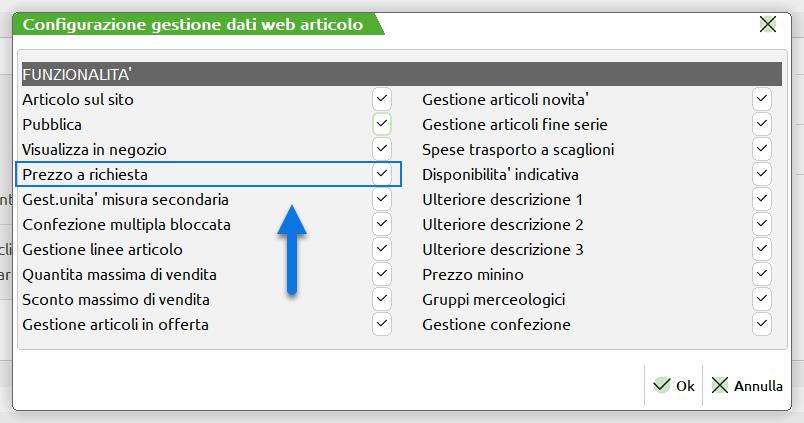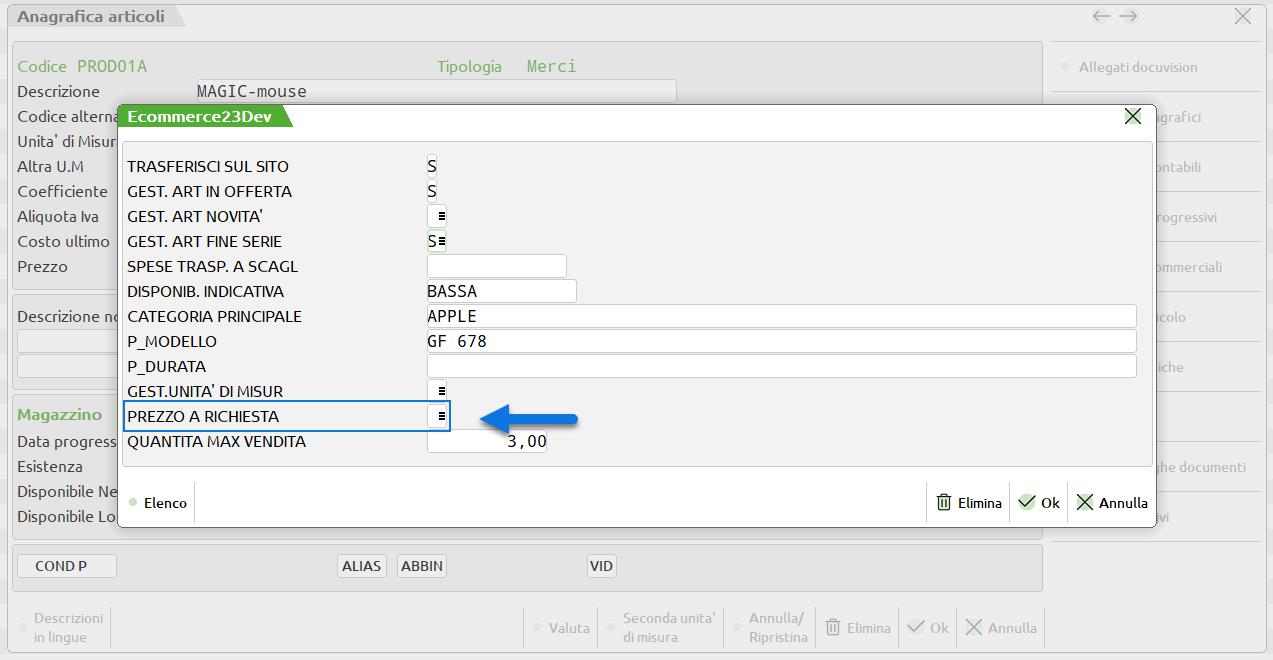PREZZO ARTICOLI A RICHIESTA
La “Funzionalità Mexal” “Prezzo a Richiesta” consente di attivare una particolare modalità di gestione a seguito della quale sarà possibile non visualizzare, all'interno del sito web, il prezzo di determinati articoli. Tali articoli quindi, pur essendo visibili all'interno del negozio, non potranno essere inseriti in ordine ed il loro prezzo dovrà essere richiesto dal cliente contattando direttamente l'azienda.
ATTENZIONE! Gli articoli gestiti con prezzo a richiesta non verranno considerati nelle ricerche articolo per prezzo. Nel caso invece di ordinamento articoli per prezzo, gli articoli gestiti con questo tipo di funzionalità verranno posizionati sulla base del loro prezzo di listino (prezzo questo che non verrà comunque pubblicato all’interno del sito).
Per poter adottare questa particolare modalità di gestione sarà quindi necessario attivare lato gestionale la Funzionalità Mexal “Prezzo a Richiesta”.
Una volta preparata dunque, all’interno del gestionale, la struttura dati utilizzata per gestire le “Funzionalità Mexal”, secondo quanto descritto nel capitolo “Attivazione Passweb” di questo manuale, sarà poi necessario richiamare la maschera “Configurazione gestione dati web articolo” qui di seguito riportata, e flaggare il campo “Prezzo a Richiesta”.
NOTA BENE: la maschera “Configurazione gestione dati web articolo” può essere richiamata in un qualsiasi momento grazie al pulsante “Dati Articolo” (F5) attivo in Mexal in corrispondenza della voce di menu “Anagrafica Azienda – Dati Aziendali – Configurazione Moduli – Passweb”
Portandosi poi nell’anagrafica dello specifico articolo, cliccando sul pulsante “Dati Aggiuntivi/ eCommerce” (Shift + F8) e selezionando, tra quelle presenti in elenco, la videata aggiuntiva articoli relativa allo specifico sito su cui si intende operare, sarà possibile trovare, nella successiva maschera, il campo Prezzo a Richiesta corrispondente alla “Funzionalità Mexal” precedentemente attivata.
A questo punto quindi occorrerà selezionare gli articoli gestiti sul sito e, per ciascuno di essi, inserire all'interno di questo campo il valore “S” o “N” a seconda del fatto che per l'articolo in esame debba rispettivamente essere o non essere attivata questo tipo di gestione.
NOTA BENE: nel caso in cui il campo in esame non fosse valorizzato, a default verrebbe assunto il valore N e l'articolo sarebbe quindi gestito in maniera tradizionale (il suo prezzo verrà visualizzato e l'articolo potrà essere inserito nell'ordine).
NOTA BENE: dopo aver attivato la “Funzionalità Mexal” in esame ed aver correttamente valorizzato il relativo campo della videata aggiuntiva di ogni articolo gestito all’interno del sito, sarà necessario lanciare una sincronizzazione in modo tale da riportare le variazioni effettuate in Mexal anche all’interno di Passweb.
Nel caso in cui si decida di attivare questa particolare modalità di gestione, per tutti quegli articoli per cui si è scelto di non visualizzare il prezzo verrà visualizzato al suo posto la dicitura "Prezzo a Richiesta", modificabile alla pagina "Gestione Testi/Messaggi del Sito" del Wizard, in corrispondenza del componente "Prezzo".
Tali articoli inoltre non potranno essere acquistati e per essi non verrà dunque visualizzato ne il campo di input per l'inserimento delle quantità ne tanto meno il pulsante per aggiungere l'articolo in carrello.